Unde este backup-ul pe telefon. Întrebarea cititorului: Copierea de rezervă a datelor și modificarea parolei contului Google pe smartphone-ul Android
Acesta este procesul de creare a unor copii de siguranță (copii) pe dispozitivul dvs., care pot fi folosite în viitor pentru a restabili starea de funcționare a smartphone-ului, de exemplu, în cazul unui firmware nereușit sau al pierderii telefonului. Puteți copia orice în copiile de siguranță, în special, puteți face copii de rezervă pentru următoarele date pe orice smartphone dacă aveți un cont Google:
- Fotografii și alte imagini la calitate comprimată (pe dispozitivele Pixel la calitate originală);
- Fișiere în Google Drive (stocare limitată gratuită disponibilă);
- Setări pentru orice aplicație;
- Date și progres în jocuri, cont și majoritatea salvărilor.
Fiecare smartphone de pe Android este capabil să creeze backup automat, deoarece această funcționalitate este inclusă în sistemul de operare în mod implicit. Când este conectat la o rețea Wi-Fi, gadgetul trimite toate datele necesare către serverele Google și acestea sunt stocate acolo până când sunt necesare din nou. Toate acestea sunt disponibile gratuit pentru orice utilizator înregistrat.
Aceasta este o caracteristică extrem de utilă pentru orice proprietar al unui gadget cu sistem de operare Android. Cu copii de siguranță, puteți salva datele aplicației, fișierele de pe dispozitiv, realizările jocului și multe altele. Toate informațiile sunt stocate pe servere Google separate și complet gratuit. Acest lucru se face astfel încât, în orice moment de care aveți nevoie, să puteți restaura cu ușurință aceste date, indiferent de locul în care vă aflați.
Iată câteva scenarii pentru dezvoltarea evenimentelor în care sistemul de rezervă este util:
- Ți-ai pierdut gadgetul și în cele din urmă ai pierdut toate informațiile importante de pe el. Datorită copiei de rezervă, vă puteți conecta la contul dvs. Google de pe orice alt smartphone și puteți restaura datele;
- Nu aveți acces la smartphone-ul dvs., dar trebuie să vedeți lista de contacte, fotografiile de pe acesta sau alte fișiere. În acest caz, backup-ul creat anterior va veni în ajutor. Datorită acestui proces, puteți accesa site-ul Google din contul dvs. și puteți vedea toate contactele de pe orice dispozitiv (chiar și de pe un computer prin intermediul site-ului) sau prin Google Foto, Google Drive. Acolo puteți vizualiza toate fișierele salvate în cloud server;
- Ați decis să schimbați gadgetul sau să-l resetați la setările din fabrică. Este suficient să efectuați procedura de backup și toate setările aplicației, jocurile, contactele, fotografiile și așa mai departe vor fi salvate. Pentru a comuta la un dispozitiv nou, pur și simplu sincronizați datele conectându-vă cu contul dvs.
De ce dezactivează utilizatorii backup-urile?
Este imposibil să spunem fără echivoc dacă merită să le dezactivați sau nu. Să vedem care sunt dezavantajele activării backup-urilor. De fapt, nu sunt atât de multe, dar sunt semnificative:
- Principalul dezavantaj este consumul de trafic. De îndată ce vă conectați la o rețea Wi-Fi, smartphone-ul începe să încarce totul în cloud-ul Google pentru a crea o altă copie. Acest lucru nu numai că încetinește smartphone-ul în sine, dar reduce și viteza internetului. Din fericire, în sistem, puteți dezactiva backup-ul atunci când vă conectați prin Internetul mobil pentru a economisi trafic;
- Smartphone-ul tău se va epuiza mult mai repede în timpul copierii. Deși acest lucru se va întâmpla adesea acasă, este totuși uneori foarte critic, iar dacă utilizați Wi-Fi într-un loc public, va crea probleme extrem de mari;
- Datele dumneavoastră nu vor fi complet protejate. Dacă brusc contul tău este spart, atacatorul va avea acces la toate contactele, fotografiile, fișierele și alte documente tale. Prin urmare, este mai bine să configurați o autentificare dublă și o parolă puternică cu forța brută.
Dacă sunteți pregătit că uneori smartphone-ul va consuma mult trafic, nu veți fi suficient de protejat și uneori smartphone-ul va începe să se descarce prea repede atunci când este conectat la rețea, atunci este posibil să nu opriți backup-ul, deoarece această tehnologie are multe aspecte pozitive. Există însă și o metodă alternativă, despre care v-am informat mai jos.
Dacă nu doriți ca backupul să funcționeze de fiecare dată când vă conectați la o rețea Wi-Fi, dar aveți cu adevărat nevoie de această tehnologie pentru stocarea în cloud, există o cale de ieșire. Puteți dezactiva sistemul de rezervă, dar în același timp faceți această copiere manual prin setări. Pentru a face acest lucru, accesați meniul cu copii de siguranță din contul dvs. Google și sincronizați manual toate datele și, de asemenea, faceți același lucru în fila „Sincronizare datelor” din Google Drive.
Procedura de oprire
Pentru a dezactiva sistemul de rezervă, accesați setările smartphone-ului. De exemplu, prin cortina de notificare.

Apoi găsiți elementul „Conturi” și deschideți acest meniu.


În el, trebuie să selectați un cont Google. De asemenea, puteți activa sau dezactiva sincronizarea automată aici. Opriți-l dacă nu doriți ca dispozitivul să sincronizeze anumite date automat de fiecare dată când vă conectați la Wi-Fi.


În contul Google la alegere, accesați setările de sincronizare.


Și în acest meniu, puteți sincroniza manual datele contului dvs. Google.
Pentru sincronizarea manuală, faceți clic pe elementul necesar și sincronizarea va avea loc. Iată cum arată procesul de sincronizare:


Dar asta nu este tot. Am dezactivat și sincronizat manual doar o parte din fișiere, sau mai degrabă pe cele de sistem.
Pentru a dezactiva copierea de rezervă a aplicațiilor și a jocurilor, accesați „Setări”, apoi găsiți elementul „Despre telefon” și deschideți „Backup” în el - aceasta este cea mai recentă versiune a sistemului de operare Android. Dacă aveți o versiune mai veche, de exemplu, 7.1.2 sau mai mică, atunci mergeți la „Setări” și acolo căutați elementul „Backup”.


Din acest meniu, puteți dezactiva cu ușurință copierea de rezervă a datelor din Google Drive, prin simpla apăsare a comutatorului.


De asemenea, pentru a crea copii de rezervă noi, faceți clic pe toate elementele necesare și sunt sincronizate. În fila „Date aplicații” există un element „Recuperare automată a datelor”. Datorită acestei opțiuni, data viitoare când descărcați o aplicație pe care o aveți deja instalată, Google Drive va descărca automat copia de rezervă a acesteia.
Pentru a dezactiva copierea de rezervă a fotografiilor, accesați aplicația Google Foto și dezactivați sincronizarea din setările acesteia. Acest lucru se poate face cu ușurință prin intermediul site-ului web Google la „Confidențialitate”.
Luna trecută, ne-am uitat la o implementare excelentă de backup pentru dispozitivele Apple iOS. Dar celelalte platforme? Astăzi vom arunca o privire asupra principalului antagonist iOS - platforma Google Android. Cum să salvezi datele cu și fără acces root? Cum să restabiliți datele dintr-o copie de rezervă, este posibil și, cel mai important, ar trebui făcut?
Backup-uri: Google Android
Să definim terminologia. În acest articol, vom scrie exclusiv despre aroma Android care vine cu serviciile Google. Nu ne interesează acum codul sursă deschisă, AOSP, firmware terță parte: numărul utilizatorilor lor este minim, în timp ce acești utilizatori sunt excelenți la crearea și restaurarea copiilor de siguranță a datelor atunci când flashează următorul „personalizat”. Subiectul conversației de astăzi se referă la restul de 99% dintre utilizatori care doresc să deschidă cutia, să introducă numele de utilizator și parola pentru un cont și să obțină ceva care să funcționeze.
În acest studiu, am folosit aproximativ o duzină de dispozitive de la ASUS, Google Nexus și Pixel, LG, Motorola, Sony. Am testat atât recuperarea datelor pe același dispozitiv după o resetare din fabrică, cât și migrarea datelor pe alt dispozitiv.
Deci, care sunt mecanismele de rezervă disponibile pe Android? Din diversitatea de soluții disponibile, ochii îți trec pur și simplu. Să începem cu aplicațiile care sunt furnizate de producătorii de dispozitive.
Solutii producatoare
Producătorii de dispozitive oferă adesea utilități proprietare de backup pentru date. Unii (de exemplu, SONY) oferă să instaleze aplicația pe un computer, alții (ASUS, LG, Xiaomi) integrează funcționalitatea corespunzătoare în firmware. Samsung oferă să creeze copii de rezervă în propriul „cloud”.
Există două lucruri care unesc soluțiile de la producători. În primul rând, copia de rezervă creată va fi suficient de completă, ceea ce vă permite să restaurați complet datele după o resetare a dispozitivului, o actualizare de firmware sau un upgrade. În al doilea rând, nu va fi posibilă restaurarea unui backup de pe un telefon SONY pe o tabletă ASUS (și invers): trebuie să o restaurați cu același software pentru un model de același producător. Dar backup-urile Xiaomi vor fi compatibile cu majoritatea dispozitivelor care rulează familia de firmware MIUI. Reversul monedei este absența completă, chiar și în versiunile internaționale ale MIUI, a backup-ului standard „cloud” în Google Drive, pe care Google îl oferă în Android 6.0, 7.x și 8.0.
Cu toate acestea, dacă dispozitivul va fi folosit pentru o lungă perioadă de timp, de ce să nu creați o copie de rezervă? Da, acest lucru nu este întotdeauna convenabil și da, nu este automatizat în niciun fel, dar există o posibilitate? Și dacă se întâmplă ceva cu telefonul și dacă utilizatorul decide să-l înlocuiască cu un dispozitiv de la același producător, atunci este posibil să-l restabiliți dintr-o copie de rezervă. Desigur, nu există nicio garanție: producătorul garantează restaurarea cu succes doar pe dispozitivul modelului de pe care au fost copiate datele.
Backup: versiunea Google
Dispozitivele Android vin într-o varietate de platforme, arhitecturi, producători, configurații hardware și software. Este dificil de asigurat că backup-urile create de la un telefon de la un producător nu destabilizază funcționarea unui smartphone care rulează pe o arhitectură complet diferită. Acesta este probabil motivul principal pentru viteza cu care Google implementează mecanismele de backup.
Din punct de vedere istoric, mecanismul de backup a apărut în Android 4.3. Era disponibil doar în modul de dezvoltare și numai prin adb - Android Debug Bridge. Cu alte cuvinte, nu a existat pentru utilizatorii „obișnuiți”.
La un moment dat, Google a început să sincronizeze unele date cu cloud-ul. Acum, la restaurarea unui dispozitiv, s-a sugerat restaurarea datelor (comenzi rapide, aplicații și setări) de pe unul dintre dispozitivele anterioare. Această funcționalitate, strict vorbind, nu face parte din Android, ci este implementată în serviciile proprietare Google.
De la Android 6.0, backup-ul în cloud a devenit oficial parte a sistemului de operare. Acum este suficient ca dezvoltatorul să includă în manifestul aplicației o casetă de selectare care permite backupul datelor, iar sistemul le va copia automat în „cloud”. Desigur, „norul” este de la Google, iar datele sunt legate de un Cont Google, astfel încât utilizatorii ansamblurilor AOSP fără servicii Google sunt lăsați afară.
Să luăm în considerare aceste mecanisme mai detaliat. Spărgând cronologia, să începem cu cel mai modern și interesant mecanism introdus în Android 6.0 și dezvoltat logic în versiunile Android 7 și 8.
Android 6.0: am reușit!
Nou în Android 6.0 include capacitatea de a face backup automat la datele aplicației la nivel de sistem. Acum aplicațiile nu trebuie să își creeze propriile copii de rezervă. Pentru a crea automat copii de siguranță ale datelor în Google Drive, dezvoltatorul aplicației trebuie doar să specifice caseta de selectare corespunzătoare în manifest.
În teorie, totul pare mai mult decât interesant. După resetarea la setările din fabrică sau achiziționarea unui dispozitiv nou, smartphone-ul va prelua automat setările din „nor”, va instala aplicațiile care au funcționat pe vechiul dispozitiv și le va configura automat, restabilind datele salvate. Aproape ca Apple! Acesta este modul în care sistemul a funcționat în versiunile de pre-lansare ale Android M până la lansare.
În versiunea oficială a Android 6.0, dezvoltatorii Google au decis să fie atenți. Dacă în ansamblurile preliminare backupul automat a funcționat pentru toate aplicațiile ai căror autori nu au blocat în mod explicit această caracteristică (steagul de renunțare în manifest), atunci în versiunea oficială a sistemului, backup-urile sunt create numai pentru aplicațiile ai căror autori au solicitat în mod explicit serviciul ( opt -in prin manifest) și a adăugat suport pentru Android 6.0 (țintire la nivelul API 23).
Câți dezvoltatori au profitat de această oportunitate? La momentul lansării Android 6.0 - nu prea mult, așa cum era de așteptat. Și șase luni după - de asemenea. În articolul Android 6.0 are un sistem de backup automat grozav pe care nimeni nu îl folosește (încă), jurnaliștii s-au uitat atent la ce aplicații folosesc și care nu folosesc mecanismul de backup încorporat în Android 6.0.
Rezultatele au fost surprinzătoare. În primul rând, mecanismul de backup încorporat NU UTILizează aplicațiile Google. Dezvoltatorul noului sistem de rezervă a decis însuși să se descurce fără el. Setările de bază ale sistemului, alarmele, „modul silențios” sunt restaurate, dar datele aplicațiilor Google nu sunt restaurate; acestea trebuie reconfigurate. Iar aplicațiile mari de rețele sociale, clienții de e-mail, jocurile și alte aplicații populare nu se grăbesc să adauge suport. Desigur, situația se schimbă încet în timp. După resetarea Nexus 5x și recuperarea din cloud, s-au întâmplat următoarele:
- toate aplicațiile au fost restaurate. Cu toate acestea, acestea au fost instalate de pe Google Play, adică. cele mai recente versiuni au fost întotdeauna restaurate
- unele dintre setări au fost restaurate: limbile tastaturii încorporate, setări „mod silențios”, alarme.
- istoricul apelurilor și SMS-urilor nu a fost restaurat. (Mai multe despre asta mai jos).
- Setările Facebook nu au fost restaurate.
- datele unei părți din aplicații au fost restaurate, cealaltă parte nu.
Puteți citi mai multe despre Serviciul de backup Android pe pagina Google
Android 8.0
Să omitem Android 7.x, care diferă puțin în ceea ce privește backup-urile de cea de-a șasea versiune a sistemului și să luăm în considerare inovațiile din Android 8.
În cea de-a opta versiune a „robotului verde” a fost adăugat backup pentru mesajele text SMS... În plus; copierea de rezervă a SMS-urilor în cloud Google Drive a fost implementată mult mai devreme, înapoi în Android 7.x, dar exclusiv pentru dispozitivele Google Pixel. Și începând cu Android 8.0, backupul prin SMS a devenit disponibil pentru toți utilizatorii sistemului.
Backup jurnal apeluri
Copiile de rezervă ale jurnalului de apeluri sunt disponibile pe unele dispozitive. Se pare că Google a testat acest sistem încă de la primele versiuni de Android - am putut observa backup-ul și restaurarea jurnalelor de apeluri chiar și pe smartphone-uri cu Android 6.0 instalat. În ciuda acestui fapt, backup-ul jurnalului de apeluri a fost instabil pentru o lungă perioadă de timp. Se pare că dezvoltatorii Google au reușit să depaneze în sfârșit mecanismul doar odată cu lansarea Android 8 și a funcționat simultan pe toate dispozitivele, inclusiv pe smartphone-uri cu Android 7 și 6 la bord.
Extragerea datelor din cloud
În primul rând, la fel ca și pentru descărcarea datelor de pe iCloud, avem nevoie de un nume de utilizator și o parolă pentru un cont Google. Dacă autentificarea cu doi factori este activată în cont (și este activată din ce în ce mai des), atunci va fi necesar și un cod unic, care va fi generat de Google Authenticator, Microsoft Authenticator sau oricare dintre cele mai multe treimi. -aplicații de petrecere (funcționează pe același principiu, și diferă doar codul de inițializare criptografică, care este eliberat utilizatorului sub forma unui cod QR colorat).
Elcomsoft Cloud Explorer este utilizat pentru extragerea datelor
După finalizarea procesului, obținem acces la informații din contul de utilizator:

Cantitatea de informații pe care Google o colectează este copleșitoare și șocantă. Da, în abstract, știm că Google colectează date de pe dispozitivele Android. Știm că fiecare pagină web pe care o deschideți, fiecare marcaj din browser și fiecare căutare pentru Good Corporation sunt salvate (căutarea unei rețete pentru a face o bombă nucleară acasă nu este o idee bună.)

Este disponibilă o listă de dispozitive, aplicații instalate pe acestea și datele aplicației în sine:

Desigur, există acces la fotografii (bună ziua iCloud!):

Istoricul cel mai detaliat al mișcărilor este salvat:

Și iată același lucru sub formă de text:

Există o mulțime de date interesante disponibile. Există mult mai multe de găsit în contul Google decât soluțiile Apple au îndrăznit vreodată să salveze.
De unde și cum sunt preluate toate aceste date? Și acesta este poate cel mai interesant lucru. Google are o politică de maximă transparență a informațiilor. Utilizatorul poate vizualiza sau descărca în orice moment toate informațiile pe care corporația le-a colectat despre el. Orice date pot fi șterse, iar pentru aceasta nu este nevoie să vă distrugeți contul. În cele din urmă, puteți dezactiva colectarea anumitor tipuri de date (de exemplu, vă puteți configura telefonul astfel încât informațiile despre locația acestuia să nu fie trimise la Google).
Puteți descărca informații din contul dvs. prin serviciul Google Takeout: https://takeout.google.com/
Aici puteți alege ce tipuri de date dorim să descarcăm:

Datele selectate vor fi împachetate într-un fișier și furnizate ca arhivă:
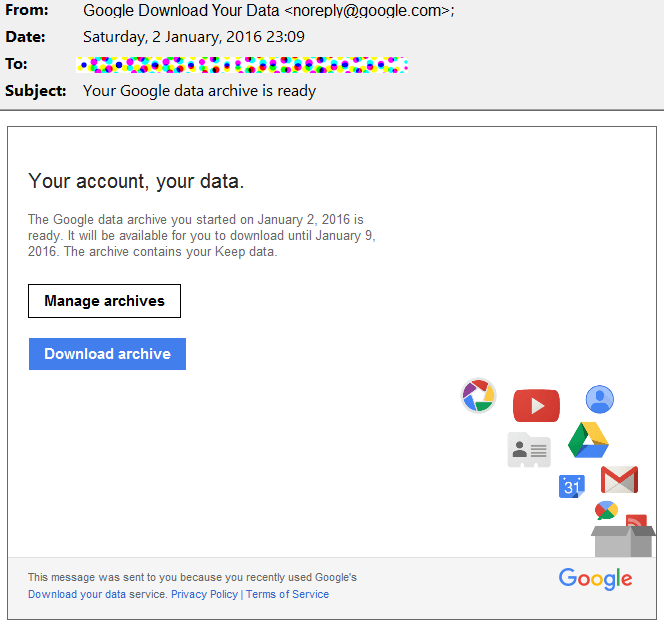
Care e siretlicul? De ce aveți nevoie de Elcomsoft Cloud Explorer dacă aveți Google Takeout?
Pe lângă faptul că Google Takeout nu oferă toate datele (de exemplu, este imposibil să descărcați mesaje SMS), problema apare cu analiza informațiilor primite. Pentru a stoca și exporta date, Google folosește o mulțime de formate diferite (în mare parte deschise). De exemplu, datele de mișcare sunt returnate ca fișier JSON, iar Google nu este un asistent în analiza sa. Nici el nu este asistent la serviciile speciale: conform poziției oficiale a companiei, Google respectă legea și transmite date în text clar și în format standard... ceea ce se va face cu ele în continuare nu este îngrijorat de companie. Dar chiar faptul de a emite informații către serviciile speciale Google va înregistra, salva și va publica.
Încă un punct. La descărcarea prin serviciul Google Takeout, utilizatorul va primi cu siguranță o notificare care avertizează că astfel de date au fost descărcate de pe un astfel de IP. Utilizarea Elcomsoft Cloud Explorer reduce semnificativ probabilitatea unei astfel de notificări.
Și ultimul lucru. Din anumite motive, Google Takeout nu permite descărcarea parolelor sincronizate în Chrome. Elcomsoft Cloud Explorer le preia fără probleme:

În general, Google oferă acces la aceste informații, dar utilizarea instrumentelor standard este extrem de incomod. Cu ajutorul Google însuși, parolele sunt disponibile pe rând prin intermediul site-ului https://passwords.google.com/
În concluzie, observăm că utilizarea instrumentelor terțe pentru descărcarea și analiza datelor dintr-un cont Google nu reprezintă doar comoditate, ci și caracterul complet al datelor extrase și o extracție mai curată, lăsând mai puține urme pe contul de utilizator.
Backup prin ADB
Începând cu Android 4.3, sistemul are o modalitate standard de a crea o copie de rezervă prin interfața Android Debug Bridge (ADB). Pentru a face acest lucru, trebuie să descărcați setul ADB minim, care constă din adb.exe, fastboot.exe și bibliotecile necesare (nu este necesară instalarea). În plus, va trebui să descărcați și să instalați driverele ADB pentru dispozitivul dvs. De regulă, driverele sunt aceleași pentru dispozitivele care funcționează sub anumite seturi de logică de sistem. De exemplu, driverele ADB de la Qualcomm sunt universale și se potrivesc tuturor dispozitivelor bazate pe Snapdragon. Să presupunem că modul de depanare USB este deja activat, iar computerul este autorizat.
Deci, pentru a crea o copie de rezervă, trebuie să utilizați ceva de genul următoarei comenzi:
adb backup -apk -shared -system -all -f C: \ fullpath \ backup.ab
De ce „aproximativ”? Datorită aceleiași varietăți de dispozitive și firmware. Am testat un număr mare de dispozitive de la diferiți producători care rulează diferite versiuni de Android de la 4.4 la 8.0 inclusiv. Pe unele dispozitive, comanda a funcționat în forma specificată, pe unele, specificarea cheilor -system sau -shared a dus la crearea unui fișier gol, iar unele au refuzat să accepte cheia -all. Nu am putut surprinde nicio logică în comportamentul comenzii adb; Un lucru este sigur: comportamentul său depinde puțin de versiunea de Android. Mai degrabă, dependența aici este de setările date de un anumit producător.
De exemplu, pe un Nexus 5x care rulează Android 7.1.1, a fost efectuată următoarea comandă:
adb backup –all –f c: \ temp \ nexus.ab
Dar opțiunea -noapk a „rupt” backup-ul: a fost creat un fișier gol.
Și backupul ADB poate să nu funcționeze dacă criptarea partiției de date este activată. Ca o reamintire, criptarea este activată implicit pe dispozitivele Nexus, precum și (la cererea Google) pe toate dispozitivele care vin cu Android 6 preinstalat și sunt echipate cu procesoare pe 64 de biți.
Încă un punct. Backup-ul Adb este conceput în așa fel încât o copie de rezervă creată pe un dispozitiv poate fi restaurată pe altul fără probleme. Și cuvântul cheie aici nu este deloc „restaurare”, ci „nicio problemă”: dispozitivul trebuie să funcționeze absolut corect după restaurare. În consecință, sunt salvate și restaurate doar acele date și setări care cu siguranță nu vor afecta funcționarea stabilă chiar și atunci când datele sunt transferate de la un smartphone pe 32 de biți cu un chipset MediaTek (arhitectură ARMv7) la o tabletă pe 64 de biți cu Intel Atom (x86-64). arhitectură).
Comanda de backup ADB are următoarea sintaxă:
adb backup [-f - scrieți o arhivă a datelor dispozitivului la Dacă nu este furnizată nicio opțiune -f, atunci datele sunt scrise la „backup.ab” în directorul curent. (-apk | -noapk activa / dezactivează backup-ul .apks ei înșiși în arhivă; implicit este noapk.) (-shared | -noshared activa / dezactivează backup-ul dispozitivului stocare partajată / conținut card SD; implicit este (-all înseamnă să faci copii de rezervă pentru toate aplicațiile instalate) (-system | -nosystem comută automat dacă -all include aplicații de sistem; implicit este să include aplicații de sistem) ( lista de pachete este opțională. Aplicații în mod explicit date pe linia de comandă vor fi incluse chiar dacă În mod obișnuit, niciun sistem nu ar face ca acestea să fie omise.) Va fi ușor să restaurați datele dintr-o copie de rezervă folosind comanda adb restore. Ce intră în astfel de copii de rezervă? Din nou, răspunsul depinde de producătorul dispozitivului. De exemplu, în telefoanele inteligente SONY, contactele, jurnalul de apeluri și SMS-urile nu sunt incluse în backup-urile ADB, în timp ce telefoanele Samsung salvează aceste date. Același lucru se aplică setărilor dispozitivului (care sunt adesea specifice producătorului) și datelor aplicațiilor de sistem. Lista aplicațiilor instalate este inclusă exact în backup. Fișierele .apk sunt extrase și salvate (dacă opțiunea corespunzătoare a fost specificată în timpul creării copiei). Dar datele aplicației pot fi sau nu salvate: depinde de dezvoltatori care pot sau nu permite backup-uri în fișierul manifest al aplicației. Acestea fiind spuse, restaurarea dintr-un backup adb este o loterie: pe majoritatea dispozitivelor moderne aplicații (.apk) din backup nu va fi instalat pe dispozitiv... Astfel, în condiții moderne, backup-ul prin adb nu poate fi recomandat utilizatorului general, dar poate fi util pentru efectuarea unei analize de specialitate a conținutului dispozitivului. Din punct de vedere practic, nu am reușit să obținem prea multe beneficii de pe urma unor astfel de backup-uri. Când lucrați cu backup adb, mai trebuie să vă conectați la Gmail, Facebook și la alți clienți de e-mail și rețele sociale. Setările FBReader și Nova Launcher (care, apropo, are propriul mecanism de creare a copiilor de rezervă) nu au fost salvate. Ce a supraviețuit? Cu greu îmi amintesc că pe unele dispozitive a fost posibilă restabilirea jurnalului de apeluri și arhiva mesajelor SMS. Backup-urile create prin adb sunt destul de simple. Ieșirea este o arhivă care conține datele aplicației (în funcție de setări - și actually.apk). Datele aplicației sunt salvate pe măsură ce aplicația însăși le stochează. De regulă, aplicațiile folosesc formatul SQLite, mai rar - XML, chiar mai rar date binare în format propriu. Există atât de multe instrumente inventate pentru a analiza SQLite încât ar fi necesar un articol separat pentru o prezentare generală foarte scurtă. Să spunem că, cu ajutorul unor astfel de instrumente, puteți scoate înregistrările șterse. Exemplu? Cu plăcere. Dacă avem noroc, iar producătorul telefonului dvs. a permis copierea jurnalului de apeluri și SMS, atunci va fi posibilă restabilirea mesajelor și apelurilor care au fost șterse de utilizator. Astăzi ne-am uitat la unele dintre mecanismele de rezervă disponibile pe dispozitivele Android. Fragmentarea platformei nu ne permite să luăm în considerare toate metodele și aplicațiile existente menite să faciliteze backup-ul și migrarea datelor, dar chiar și cele care au fost luate în considerare demonstrează limitări destul de stricte atât în ceea ce privește compatibilitatea, cât și caracterul complet al datelor copiate. În general, concluzia noastră este următoarea. Când utilizați Android 6.0 și versiuni mai noi, este logic să activați atât sincronizarea „în nor” a contactelor și fotografiilor, cât și backup „în nor” pe Google Drive. Mecanismul de rezervă ADB încorporat poate ajuta la extragerea unora dintre datele utilizatorului de pe dispozitiv. Din păcate, pentru scopul propus - pentru backup și recuperarea nedureroasă a datelor - backup abd nu poate fi folosit. Drept urmare, sistemul de backup Android este evaluat „mai bine decât nimic”. Nimeni nu ar putea face mai rău decât în Android: chiar și în vechiul Windows Phone 8, backup (și restaurare!) Funcționează mult mai bine. Și cum rămâne cu backup-urile pentru cei din afara pieței, telefoanele care rulează o versiune mobilă de Windows și BlackBerry 10? Mai multe despre asta în numărul următor! Opțiunile de recuperare variază în funcție de dispozitiv și versiunea Android. De exemplu, nu puteți recupera date de pe un dispozitiv cu o versiune ulterioară de Android pe un dispozitiv cu o versiune anterioară. Pentru a vă proteja copiile de rezervă, utilizați un PIN, un model sau o parolă în loc să glisați sau să blocați ecranul Smart Lock. Notă. Dacă tableta este folosită de mai multe persoane, numai proprietarul poate face backup sau reseta tableta. Dacă utilizați Android 8.1 și versiuni anterioare, puteți oricând să faceți copii de rezervă manual, de exemplu, dacă doriți să transferați informații pe un telefon nou. Când adăugați un cont Google pe dispozitiv, toate datele rezervate anterior pentru acel cont sunt încărcate acolo. Când restabiliți Contul Google dintr-o copie de rezervă, aplicațiile care au fost salvate anterior în acel cont sunt instalate pe dispozitiv. Notă. Nu toate aplicațiile vechi pot fi restaurate în acest fel. Dacă unele aplicații nu sunt adăugate automat, descărcați-le din nou de pe Google Play. Când vine vorba de crearea unei copii de rezervă sau restaurarea datelor, pentru a rapid și în mod fiabil, mulți utilizatori de Android se gândesc la ce și cum, în acest articol veți găsi multe modalități cum și cum să faceți copii de rezervă și să recuperați mai târziu! 1. Androidul dvs. personal poate stoca o mulțime de informații care sunt foarte valoroase pentru care nu este permis să le pierdeți sau, de exemplu, plănuiți să treceți de la un dispozitiv Android la altul! Desigur, când vine vorba, de exemplu, de serviciile Google, totul este foarte simplu aici, am introdus numele de utilizator și parola, am așteptat 2 minute până a fost finalizat sincronizare cu serverul Google iar datele sunt toate la locul lor, dar cu alte aplicații va trebui să suferi pentru a face rapid o copie de rezervă și a recupera. Mulțumim lui Google pentru că s-a ocupat de crearea unei copii de rezervă, nu perfectă, dar mai bună decât deloc! Deci de ce ai nevoie pentru asta?
1. Porniți Adb Run și selectați meniul Backup 2. Selectați primul articol Backup Adb 3. Luați smartphone-ul sau tableta Android și apăsați butonul Creați o copie de rezervă (nu trebuie să creați o parolă) 1. Pentru a recupera, selectați Adb restaurare 2. Luați smartphone-ul sau tableta Android și faceți clic pe butonul Recuperare date În primul rând, trebuie să aveți instalat Recovery personalizat! Cum să faceți acest lucru și cum, puteți afla în detaliu din articol descărcați și instalați Recovery. Efectuarea unei copii de rezervă nu este cu adevărat o copie de rezervă - este crearea unei imagini a stării curente a firmware-ului
! Odată instalat Recuperare introduceți-l. Selectați meniul Backup and Restore Selectați elementul de meniu Backup pentru a crea o copie de rezervă Selectați elementul de meniu Restaurare pentru a restabili DataSync este potrivit pentru cei care au nevoie să facă copii de siguranță ale datelor aplicației, precum și mișcare instantanee le pe alt dispozitiv... Dacă trebuie să creați copii de rezervă ale aplicațiilor direct, și nu doar datele și setările acestora, atunci această aplicație nu este pentru dvs. Mai detaliat cum funcționează această aplicație DataSync. OBackup - Creează copii de rezervă la fel ca Online Nandroid Backup, doar că de această dată aplicația are o interfață grafică intuitivă și poți trimite și backup-ul pe o unitate cloud. Detaliat OBbackup. Un instrument foarte interesant pentru crearea de copii de rezervă. Principiul de funcționare al acestei aplicații este similar cu munca instrumentelor de depanare ADB, mai precis bazată pe această metodă, doar cu posibilitatea de a alege pentru ce aplicație să creați o copie de rezervă. Această aplicație nu funcționează pe Motorola Aplicația Helium poate funcționa fără drepturi de root, dar dacă acestea sunt și mai bune (dacă nu ai drepturi de root, ai nevoie de Android pe computer). 1. Mai întâi, descărcați aplicația din magazinul oficial Google Play Dacă nu există drepturi Root, atunci va trebui, de asemenea, să descărcați și să instalați suplimentul pe computer De asemenea, poate fi necesar să instalați drivere pe computer ( pentru dispozitive non-root), care sunt prezentate pe pagina de descărcare a suplimentului PC Rulați aplicația, renunța din oferta de a intra pe Google Disk, deci această funcție nu funcționează destul de sincer (backup, dar recuperarea funcționează doar în versiunea plătită a aplicației) Puteți salva copii de rezervă în memoria internă sau externă Pentru a crea o copie de rezervă, selectați aplicațiile din secțiune REZERVARE pe care doriți să faceți o copie de rezervă și apăsați butonul pentru a începe procesul Procesul de recuperare este, de asemenea, simplu Procesul este foarte asemănător, doar cu anumite avertismente. După ce ați descărcat și instalat suplimentul pe computer, rulați-l Dacă sunteți interesat de întrebarea: cum să faceți o copie de rezervă completă a gadgetului dvs. Android, atunci acest articol va descrie principalele metode care vor rezolva această problemă. De acord, trăim într-o eră de boom tehnologic și dispozitivele mobile au devenit o parte integrantă a acesteia, stocăm pe ele o mulțime de informații valoroase care trebuie copiate și salvate. Practic, există trei metode: cloud, software și prin recuperarea sistemului, vom lua în considerare totul în etape și vom încerca să nu pierdem niciun punct. Să începem cu cele mai ușoare și să trecem treptat la cele mai complexe. Aproape fiecare dispozitiv Android este legat de un cont Google valid, dacă nu aveți unul, creați mai întâi un cont pentru asta, urmați acest link. După ce contul este creat, accesați meniul -> setări (secțiunea personală) -> backup și restaurare. Și verificăm că există casete de selectare peste tot, dacă nu ai avut o intrare, atunci apăsăm „Rezervare cont” și tasta de adăugare, introducem toate datele din intrarea înregistrată anterior. Pentru a configura ceea ce ar trebui să-și amintească gadget-ul, revenim la meniul anterior și mergem la „Conturi și sincronizare”, unde marchem elementele care trebuie să facă backup. Important! Sincronizarea trebuie să fie activă pe smartphone sau tabletă, de obicei se află în meniul derulant de sus. z Pentru a face acest lucru, avem nevoie de un program, cum să îl descărcam și să îl instalăm pe care l-am descris mai devreme, așa că credem că este deja instalat pe dispozitivul dvs., de asemenea, este necesar să fie pe dispozitiv. Acum urmați instrucțiunile: 1. Lansați programul MyPhoneExplorer; 2. Conectăm gadgetul la PC folosind un cablu; 3. Apăsați F1 sau în meniul Fișier -> Conectare (telefon cu sistem de operare Android și metoda cablului USB); 4. Așteaptă puțin; 5. De îndată ce telefonul se conectează, accesați „Diverse” -> „Creați o copie de rezervă”; 6. Selectați folderul pentru backup; 7. Marcam toate elementele care trebuie salvate; 8. Faceți clic pe „Creați o copie de rezervă”; 9. Accesați „Diverse” -> „Restaurare din backup”. Există, de asemenea, o metodă de a crea copii folosind aplicația, dar veți avea nevoie de drepturi de root și de aplicația în sine. Pentru a face o copie: 1. Deschideți TitaniumBU Pro; 2. Accesați secțiunea „Backup-uri”; 3. Faceți clic pe pictograma foii cu o bifă (colțul din dreapta sus); 4. În secțiunea pentru backup: „Make r.k. toate software-ul utilizatorului și datele de sistem”; 5. Pentru a restabili, accesați secțiunea de mai jos și atingeți elementul necesar. Calea în care fișierul r.k. va fi disponibil. (backup) este specificat în setările aplicației. O altă opțiune folosind aplicația, am descris cum să o instalăm și să o configuram mai devreme, așa că nu ne vom repeta, veți avea nevoie și de ea. Deschideți utilitarul, accesați elementul „backup and restore” și selectați „Salvați ROM-ul curent”, apoi introduceți numele acestuia. În mod implicit, acesta va fi salvat pe cardul de memorie / sdcard / clockworkmod / backup Pentru a restabili, atingeți elementul „Backup-uri”. După aceea, Android va fi repornit în sistemul de recuperare și va fi creată o copie, sau invers, recuperarea este efectuată. Producătorul a avut grijă de utilizatorii săi și a lansat un program special, așa că va presupune că îl aveți deja. În continuare, acționăm conform instrucțiunilor. 1. Lansați kies; 2. Activați depanarea USB pe Android; 3. Conectăm un smartphone sau o tabletă la un computer personal folosind un cablu; 4. Asteptam ca programul sa determine modelul; 5. Accesați elementul „Backup / Restore”; 6. Selectați elementele dorite și faceți clic pe „backup”; 7. Pentru a restaura, accesați elementul „Restaurare date”; 8. Selectați folderul cu copia făcută anterior, marcați elementele necesare pentru recuperare și faceți clic pe „Restaurare”. Pentru a face acest lucru, mai întâi trebuie să instalați una dintre alternativele de recuperare. De exemplu, sau, atunci trebuie să descărcați telefonul în modul de recuperare. Pentru CWM - secțiunea backup și restaurare, pentru TWRP - backup (copie), restaurare - restaurare. După cum puteți vedea, există multe modalități de a face o copie de rezervă a Android, pe care alegeți să o utilizați. Vă recomandăm să utilizați programele myphoneexplorer sau kies, iar pentru utilizatorii avansați, faceți totul prin meniul de recuperare a sistemului.Backup-uri ADB: Ce este înăuntru?
Concluzie
Copiere de rezervă a conținutului
Puteți configura copii de rezervă automate ale fotografiilor și videoclipurilor dvs. în Google Foto.
Puteți încărca manual fișiere și dosare în Google Drive.Copiere de rezervă a datelor și setărilor
Cum să adăugați un cont de rezervă
Cum să comutați între conturi pentru backup
Copiere de rezervă manuală a datelor și setărilor
Ștergerea datelor după backup
Restaurați datele și setările
Cum să restabiliți aplicațiile
De ce backup?
Metoda numărul 1 - backup pe Android și restaurare folosind instrumente ADB standard
Instrucțiuni cum se face
backup și restaurare cu Adb Run
Făcând o copie de rezervă


Restaurare dintr-o copie de rezervă


Metoda numărul 2 - folosind recuperarea personalizată (rădăcină)



Metoda numărul 4 - DataSync (rădăcină)
Metoda numărul 5 - OBackup (rădăcină)
Metoda numărul 6 - Titanum Backup (rădăcină)
Metoda numărul 7 - Heliu (rădăcină / rădăcină)
Cum creez o copie de rezervă folosind Helium?
 versiune gratuită
versiune gratuită 
Crearea r.k în Helium pe dispozitivele Root





Crearea r.k în Helium pe dispozitivele NU Root

Backup sau backup pe Android
serviciu cloud Google

Acesta este cel mai primitiv mod și nu vă poate salva mesajele, aplicațiile și așa mai departe, pentru a face acest lucru, citiți mai departe.Metoda de programare



Suport de titan



manager rom

Pentru smartphone-uri și tablete de la Samsung



Faceți backup pentru Android prin recuperare

Rezultat
 Mașină de șlefuit din hard disk (smirghel)
Mașină de șlefuit din hard disk (smirghel) Cum se conectează o consolă de jocuri la un monitor de computer Descrierea protocolului joystick
Cum se conectează o consolă de jocuri la un monitor de computer Descrierea protocolului joystick Avantaje și dezavantaje ale utilizării unui televizor ca monitor
Avantaje și dezavantaje ale utilizării unui televizor ca monitor